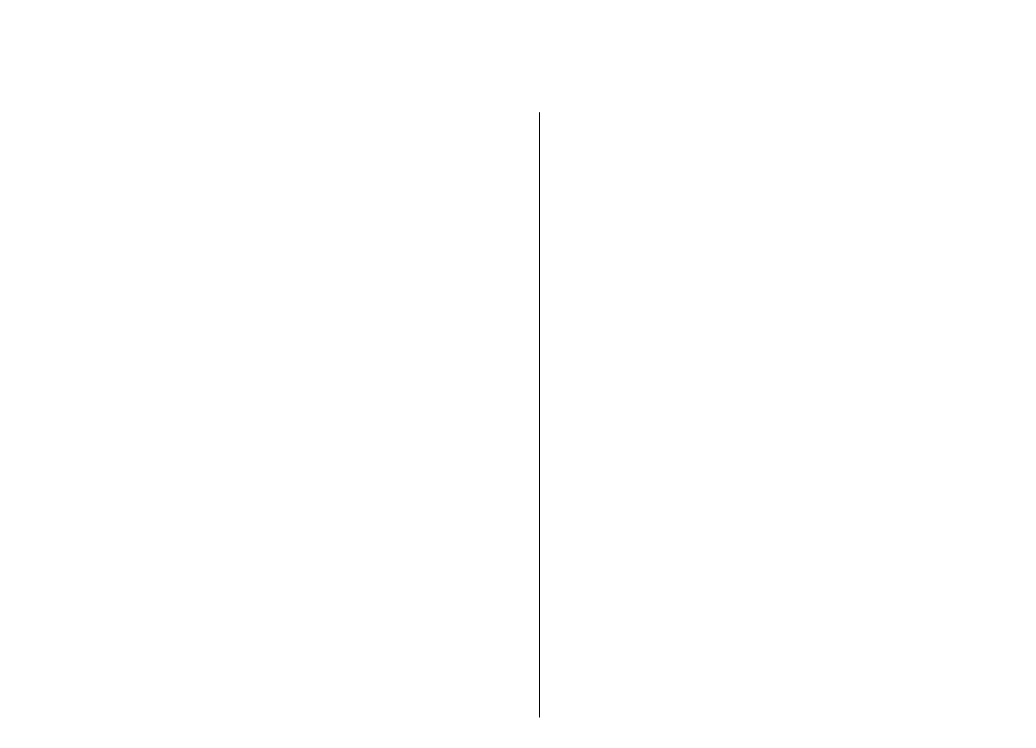
Configuration à
distance
Sélectionnez
Menu
>
Panneau config.
>
Téléphone
>
Gest. term.
.
Le Gestionnaire du terminal vous permet de gérer à
distance les paramètres, les données et les logiciels de
votre appareil.
Vous pouvez vous connecter à un serveur et recevoir les
paramètres de configuration relatifs à votre appareil. Vous
pouvez recevoir les modes serveur et différents
paramètres de configuration de votre prestataire de
services ou du service de gestion des informations d’une
société. Les paramètres de configuration peuvent inclure
les paramètres de connexion et d'autres paramètres
utilisés par différentes applications de votre appareil. Les
options disponibles peuvent varier.
La connexion de configuration à distance est
généralement démarrée par le serveur lorsque les
paramètres de l'appareil doivent être mis à jour.
Pour créer un nouveau mode serveur, sélectionnez
Options
>
Modes serveur
>
Options
>
Nouveau
mode serveur
.
Vous pouvez aussi recevoir ces paramètres de votre
prestataire de services dans un message de configuration.
Sinon, définissez les options suivantes :
22
Obtenir de l'aide
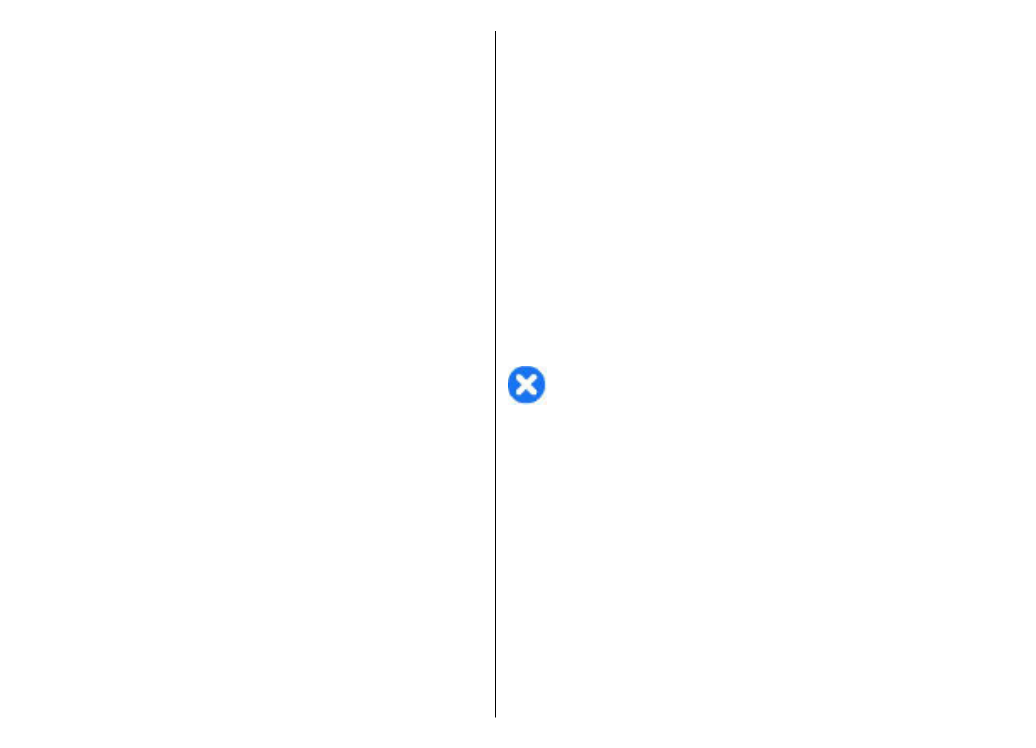
•
Nom du serveur
— Donnez un nom au serveur de
configuration.
•
ID serveur
— Saisissez l’ID unique qui identifie le
serveur de configuration.
•
Mot de passe du serveur
— Saisissez un mot de passe
pour identifier l'appareil sur le serveur.
•
Point d'accès
— Sélectionnez le point d'accès à utiliser
pour la connexion ou créez-en un nouveau. Vous
pouvez également choisir d'indiquer le point d'accès à
chaque fois que vous démarrez une connexion. Ce
paramètre n'est disponible que si vous avez sélectionné
Internet
comme type de porteuse.
•
Adresse de l'hôte
— Saisissez l'adresse web du
serveur de configuration.
•
Port
— Entrez le numéro de port du serveur.
•
Nom d'utilisateur
et
Mot de passe
— Saisissez votre
ID utilisateur et votre mot de passe pour configurer le
serveur.
•
Autoriser configuration
— Sélectionnez
Oui
pour
permettre au serveur de démarrer une session de
configuration.
•
Auto-accept. demandes
— Sélectionnez
Oui
si vous
ne voulez pas que le serveur vous demande
confirmation lors du démarrage d'une session de
configuration.
•
Authentification réseau
— Indiquez si vous
souhaitez utiliser l'authentification http.
•
Nom d'utilisateur réseau
et
Mot de passe
réseau
— Saisissez votre ID utilisateur et votre mot de
passe pour l’authentification http. Ce paramètre est
uniquement disponible si vous avez choisi d’utiliser
Authentification réseau
.
Pour vous connecter au serveur et recevoir les paramètres
de configuration pour votre appareil, sélectionnez
Options
>
Début configuration
.
Pour afficher le journal de configuration du mode
sélectionné, sélectionnez
Options
>
Afficher journal
.
Pour mettre à jour le logiciel de l'appareil par liaison radio
(OTA), sélectionnez
Options
>
Chercher mises à jour
. La
mise à jour n'efface pas vos paramètres. Lorsque vous
recevez la mise à jour sur votre appareil, suivez les
instructions qui s'affichent à l'écran. Votre appareil
redémarre lorsque l'installation est terminée. Le
téléchargement de mises à jour logicielles peut entraîner
la transmission d'un grand volume de données (service
réseau). Assurez-vous que la batterie de l'appareil est
suffisamment chargée ou branchez le chargeur avant de
lancer la mise à jour.
Avertissement : Si vous installez une mise à jour
logicielle, vous ne pouvez pas utiliser l'appareil, même
pour émettre un appel d'urgence, tant que vous n'avez pas
terminé l'installation et redémarré l'appareil. Veillez à
bien sauvegarder les données avant d'accepter
l'installation d'une mise à jour.